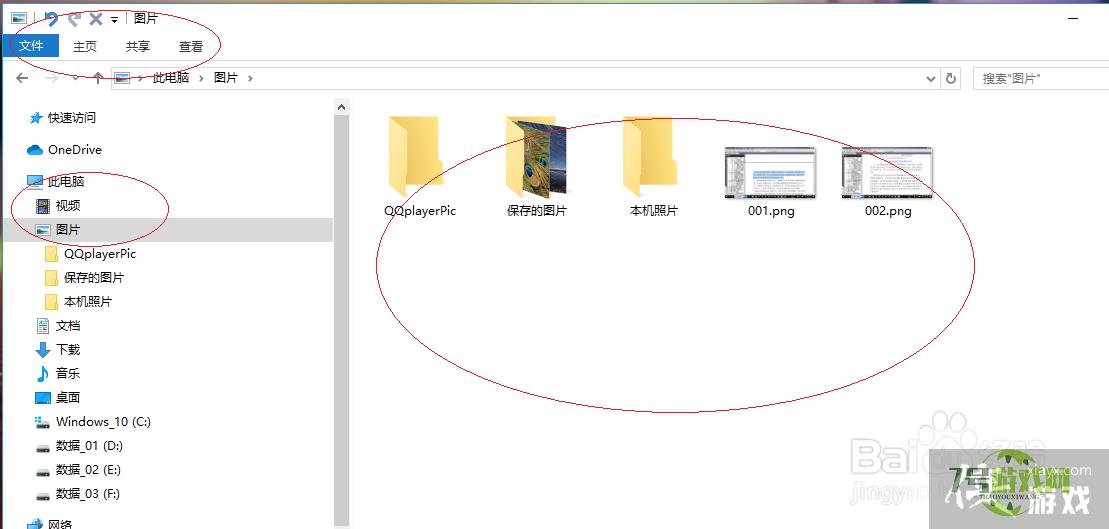您当前的位置:首页 > 攻略教程 > 软件教程 > Windows 10如何取消按不同类别对文件进行分组
Windows 10如何取消按不同类别对文件进行分组
来源:互联网 | 时间:2024-10-21 02:01:47
Windows 10如何取消按不同类别对文件进行分组?为此小编写了一篇经验,或许对小伙伴们能有所帮助和启发1、启动Windows 10操作系统,唤出任务栏开始菜单2、选择"文件资源伐近译管理器"项3、我们展开窗口左侧文件夹树形目录,如廊缝图
Windows 10如何取消按不同类别对文件进行分组?为此小编写了一篇经验,或许对小伙伴们能有所帮助和启发
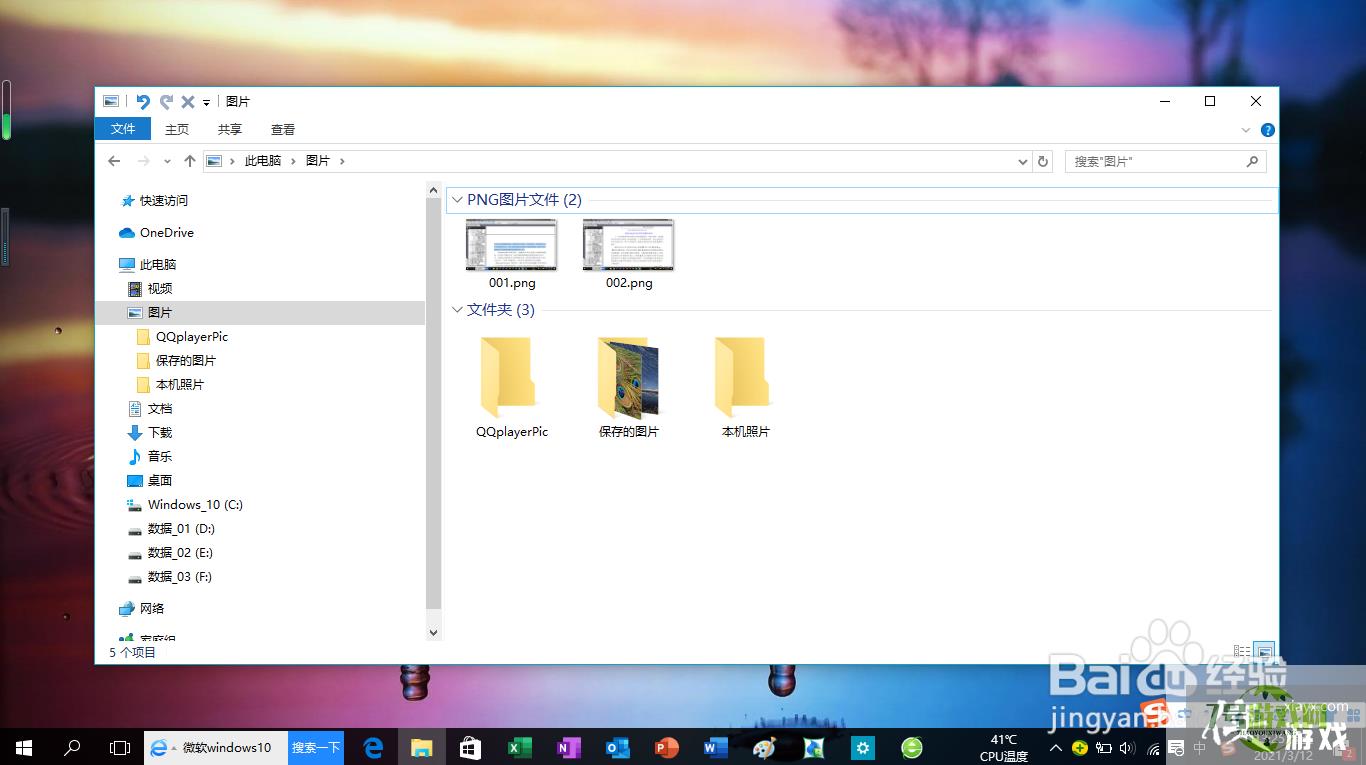
1、启动Windows 10操作系统,唤出任务栏开始菜单

2、选择"文件资源伐近译管理器"项

3、我们展开窗口左侧文件夹树形目录,如廊缝图所示
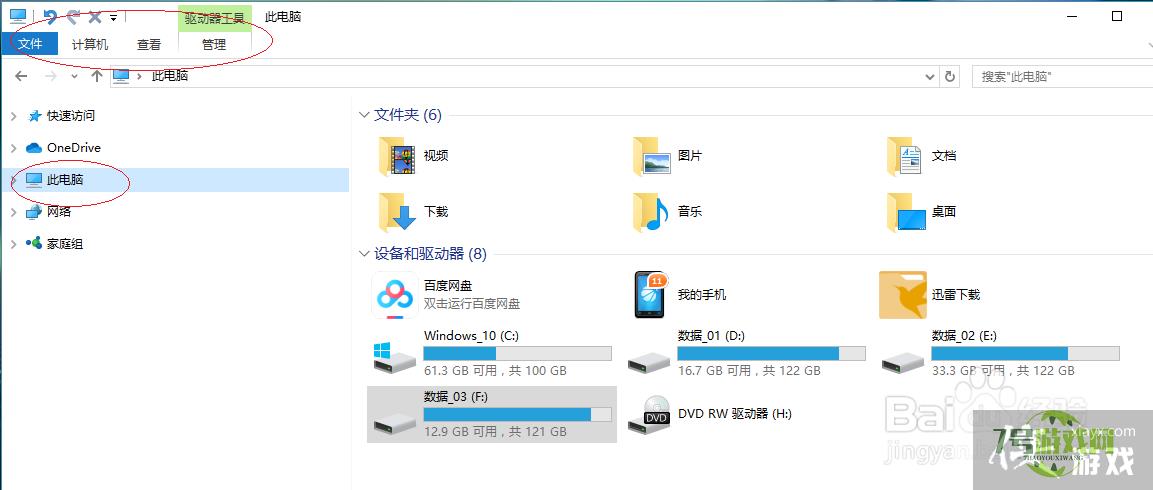
4、鼠标右击文件夹窗口的空白处
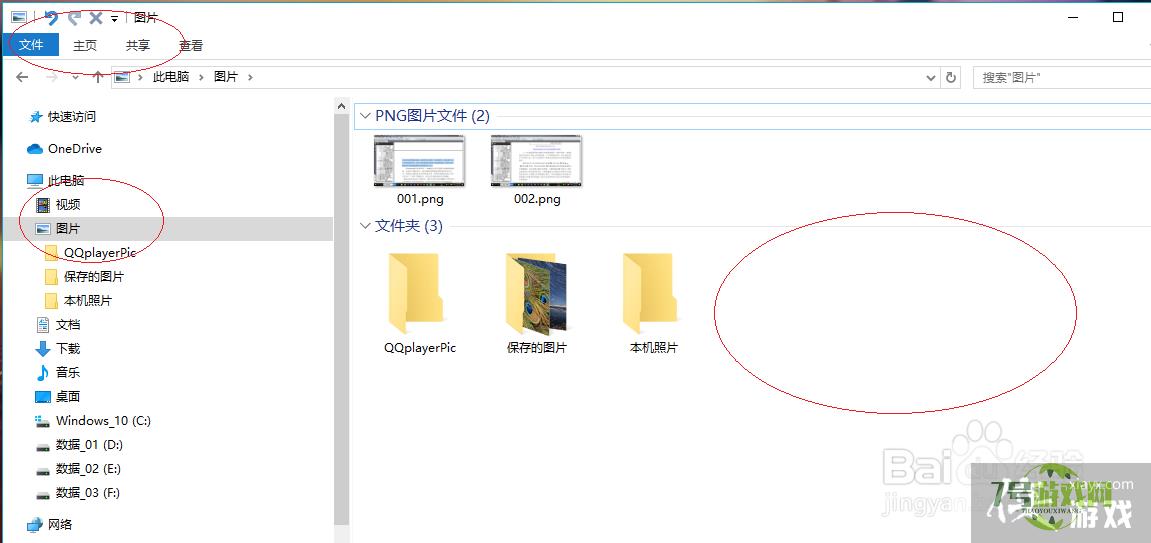
5、弹出快捷菜单选项囊柱列表,选择"分组依据|无"项
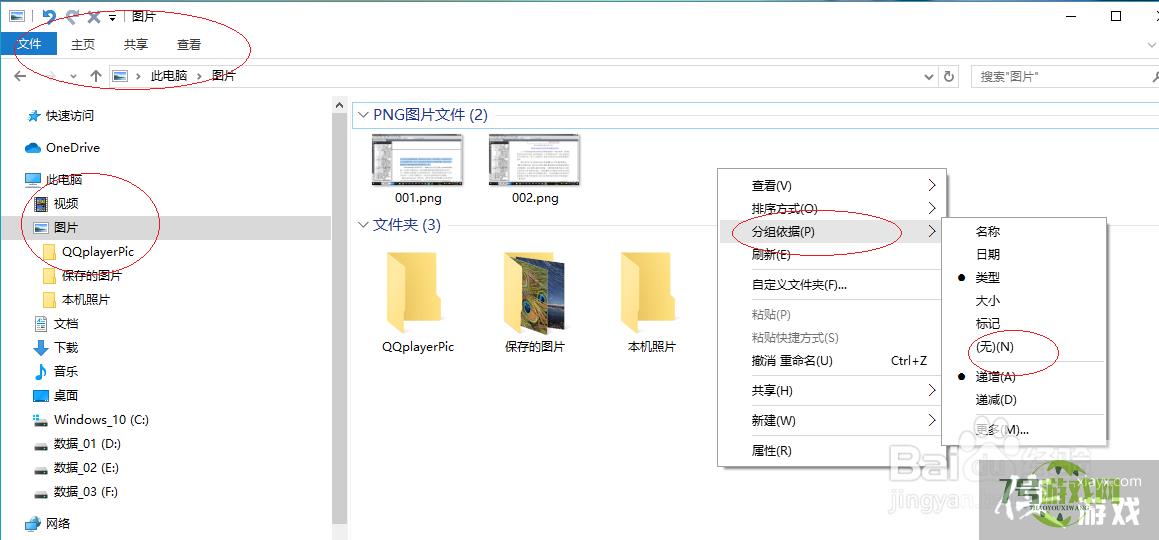
6、完成取消按不同类别对文件进行分组的操作,本例到此感谢网友们的关注